Trong Excel, tăng thêm Sheet, bảng tính mở rộng khả năng quản lý dữ liệu. Dưới đây là hướng dẫn đơn giản, hiệu quả, giúp người dùng thao tác nhanh chóng.
Excel mặc định có 3 sheet trong một file, nhưng bạn có thể thêm nhiều sheet hơn để quản lý dữ liệu. Hãy cùng Tải Miễn Phí tìm hiểu cách thêm sheet trong Excel cho từng phiên bản, từ Excel 2003 đến Excel 2013.
Hướng dẫn cách tăng thêm Sheet trong Excel
Đối với Excel 2007
Cách 1:
Mở bảng tính cần tăng thêm Sheet, chú ý đến phần Sheet gần cuối trang, bạn chỉ cần click chuột vào biểu tượng như hình dưới. Muốn tăng thêm bao nhiêu Sheet thì click bấy nhiêu lần.
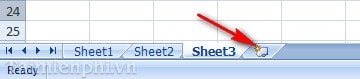
Cách 2:
Bước 1: Chọn Office Button --> Excel Options
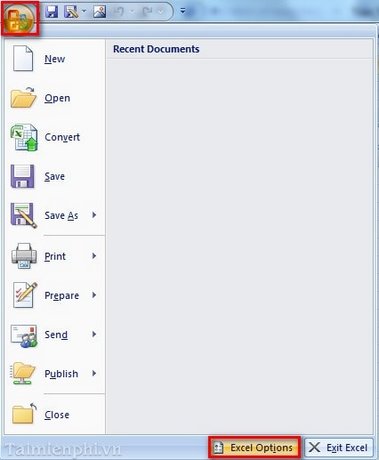
Bước 2: Xuất hiện hộp thoại, trong tab Popular bạn sẽ nhìn thấy có mục Include this many sheets, hiện tại đang để là 3, bạn có thể tăng lên bao nhiêu sheet tùy bạn, sau đó nhấn OK.

Bước 3: Bạn tắt Excel và khởi động lại, bạn sẽ thấy kết quả như hình bên dưới

Đối với Excel 2003
Bước 1: Mở file Excel lên, bạn thấy mặc định chỉ có 3 sheet. Các bạn vào Tool-->Options

Bước 2: Xuất hiện hộp thoại, trong tab General, bạn sẽ nhìn thấy có mục Sheets in new workbook, hiện tại đang để là 3 , bạn có thể tăng lên bao nhiêu sheet tùy bạn, sau đó nhấn OK.

Bước 3: Khởi động lại Excel bạn sẽ thấy kết quả như hình bên dưới.

Đối với Excel 2010, 2013 (thực hiện tương tự Excel 2007)
Với các thao tác thêm Sheet trong Excel trên đây, bạn có thể dễ dàng tạo thêm nhiều bảng tính mới để quản lý dữ liệu hiệu quả.
https://thuthuat.taimienphi.vn/tang-them-sheet-trong-excel-2125n.aspx
Ngoài ra, nếu muốn tùy chỉnh số Sheet mặc định trong Excel, bạn có thể thay đổi cài đặt trong Excel Options. Thủ thuật này đặc biệt hữu ích khi thường xuyên làm việc với nhiều Sheet và không muốn phải thêm thủ công mỗi lần tạo file mới.